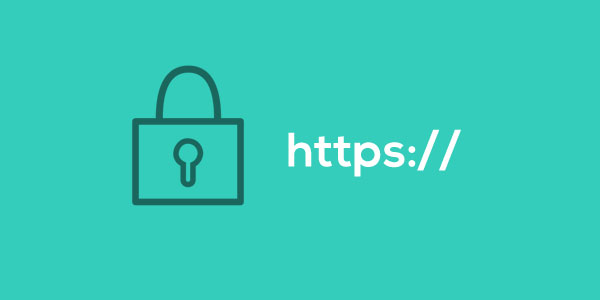
با توجه به فعال بودن SNI در سرویس های هاست لینوکس مهرهاست بدون نیاز به خرید IP اختصاصی و فقط با خرید گواهی SSL امنیت می توانید از آن در هاست خود استفاده کنید.
مراحل نصب SSL در هاست های لینوکس cPanel مهرهاست بدون داشتن IP اختصاصی :
۱ – ابتدا گواهی SSL مدنظر را از مهرهاست یا هر شرکت دیگر خریداری نمایید.
۲ – وارد سی پانل شوید سپس بخش SSL/TLS
۳ – سپس از بخش Private Keys (KEY) روی لینک “Generate, view, upload, or delete your private keys” کلیک کنید.
۴ – در صفحه ساخت Private Key از قسمت Key Size گزینه ۲,۰۴۸ بیت را انتخاب و در بخش Description نام دامنه خود را وارد کنید سپس بر روی دکمه Generate کلیک کنید.
۵ – پس از ایجاد Private Key از پایین صفحه روی لینک Return to SSL Manager کلیک کنید و از بخش Certificate Signing Requests (CSR) روی لینک “Generate, view, or delete SSL certificate signing requests.” کلیک کنید.
۶ – در صفحه ایجاد CSR از بخش Key* شما باید Private Key که در مرحله قبل ایجاد کردید انتخاب کنید. ( با نام دامنه مشخص هست )
۷ – در بخش Domains نام دامنه مدنظر که می خواهید SSL بر روی آن نصب شود وارد کنید.
- نکته : برای گواهی های Wildcard نام دامنه را به صورت domain.com.* وارد نمایید
۷ – در بخش City نام شهر، در بخش State نام استان، و در بخش Country نام کشور خود را وارد نمایید. ( با حروف انگلیسی )
- نکته : با توجه به اینکه اکثر شرکت های ارائه دهنده ایران جزو لیست تحریم قرار داده است شهر ، استان و کشور را ایران وارد نکنید چون باعث خطا می شود. برای مثال شهر را Montreal استان را Quebec و کشور را Canada وارد نمایید.
۸ – در بخش Company نام شرکت خود را وارد کنید. ( اگر شرکت ندارید نام دامنه خود را بدون پسوند وارد کنید ) ( با حروف انگلیسی )
۹ – بقیه موارد را خالی رها کنید و در انتهای صفحه روی دکمه Generate کلیک کنید.
۱۰ – پس از ایجاد CSR یک کد با عنوان Encoded Certificate Signing Request به شما نمایش داده می شود که با عبارت —–BEGIN CERTIFICATE REQUEST—– شروع و با —–END CERTIFICATE REQUEST—– تمام می شود. شما باید این کد را به صورت کامل در اختیار شرکت سرویس دهنده SSL خود قرار دهید و پس از انجام مراحل لازم ( برای هر شرکت مختلف هست ) کد CRT یا گواهی امنیت خود را دریافت کنید.
۱۱ – پس از دریافت کد CRT از شرکت ارائه کننده خدمات SSL وارد سی پانل هاست خود شوید سپس بخشSSL/TLS
۱۲ – از قسمت Certificates (CRT) روی لینک “Generate, view, upload, or delete SSL certificates.” کلیک کنید.
۱۳ – در صفحه بعد در بخش Upload a New Certificate قسمت Paste the certificate into the following text box کد CRT دریافت شده را کپی کنید و بر رویدکمه Save Certificate کلیک کنید.
۱۴ – اکنون یک درخواست پشتیبانی برای بخش فنی مهرهاست ارسال کنید و درخواست کنید SSL تنظیم شده بر روی هاست شما فعال شود.
توجه : در صورت خرید گواهی امنیت یا SSL از مهرهاست تمامی موارد برای شما به صورت رایگان انجام خواهد شد و نیازی به انجام موارد فوق از سمت شما نخواهد بود.